>>>Link TẢI XUỐNG TRỰC TIẾP
>>>LINK TẢI NHANH
Bạn đang gặp sự cố với camera iPhone của mình? Cùng PCguide điểm qua một số lỗi camera iPhone thường gặp và cách khắc phục nhanh chóng, dễ dàng nhé!
Đầu tiênMáy ảnh chỉ thấy màu đen
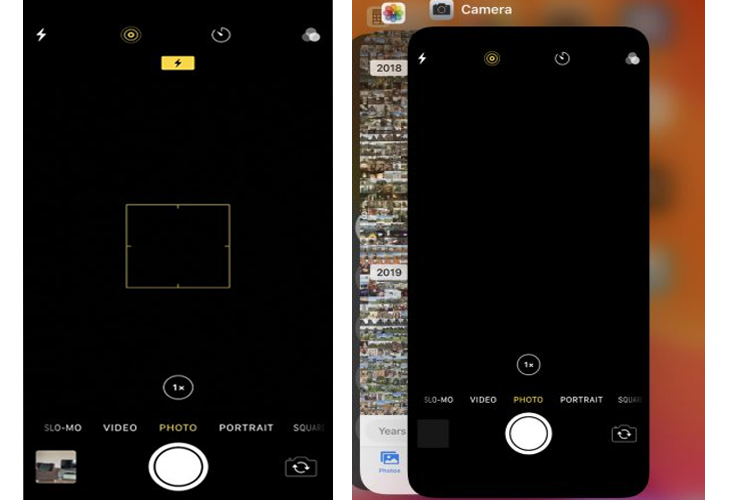
Nếu màn hình camera iPhone của bạn bị đen, điều đầu tiên cần làm là kiểm tra camera của bạn không được bao phủ bởi bất cứ điều gì. Nếu không, màn hình máy ảnh của bạn có thể đang hoạt động Lỗi phần cứng hoặc phần mềm. Để kiểm tra và khắc phục chúng, bạn có thể sử dụng các phương pháp sau:
- hãy để chúng tôi Thử gọi Facetime hoặc là Sử dụng các ứng dụng gọi điện video khác cho một người bạn nào đó. Kiểm tra cả camera trước và sau. Nếu chúng vẫn hoạt động bình thường, bạn có thể chắc chắn rằng máy tính của mình chỉ đang bị lỗi phần mềm.
- Khi các lỗi phần mềm đã được xác định, vui lòng Tắt hoàn toàn ứng dụng máy ảnh bởi Nhấn nút trang chủ hai lần. Màn hình bây giờ sẽ hiển thị các ứng dụng mà bạn đã sử dụng gần đây. Tiếp theo hãy đến Tìm ứng dụng máy ảnh và vuốt lên để tắt nó nó.
- Nhấn và giữ tổ hợp phím Nút Home và nút nguồn đến Đặt lại cứng (Nếu bạn có iPhone 7 và iPhone 7 Plus, hãy nhấn và giữ nút nguồn và giảm âm lượng.) Sau đó, hãy kiểm tra lại ứng dụng máy ảnh của bạn.
- Nếu đã thử các cách trên mà vẫn không khắc phục được lỗi camera bị đen thì rất có thể máy tính của bạn đang gặp sự cố phần cứng. Lúc này, bạn nên mang máy đến trung tâm bảo hành iPhone để được tư vấn và sửa chữa.
2 Ảnh bạn chụp bị mất nét hoặc mất nét
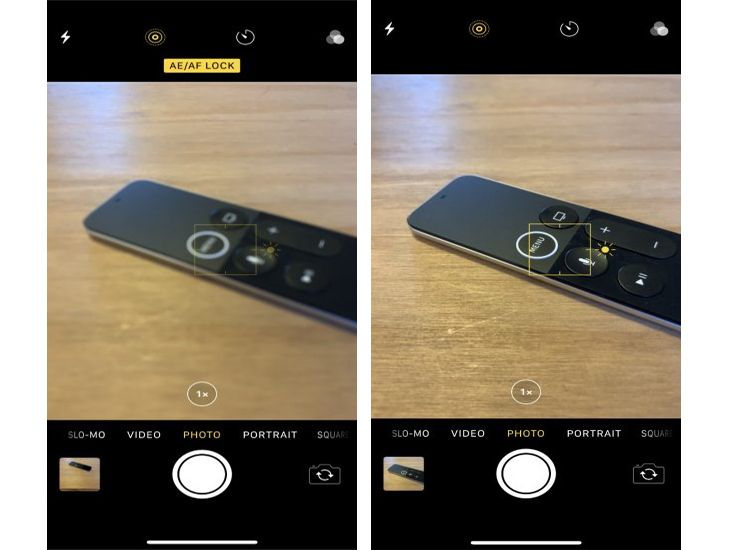
Một trong những lỗi camera mà người dùng iPhone thường gặp phải là ảnh bị mờ hoặc mất nét. Tuy nhiên, nếu bạn lo lắng, hãy thử các bản sửa lỗi sau ngay bây giờ:
- Nếu bề mặt máy ảnh của bạn bị bẩn, bụi có thể bị mờ và mất nét. Đó là lý do tại sao bạn nên thử Lau bằng vải mềm, không xơ (Vải sợi nhỏ). Sau đó kiểm tra lại máy ảnh của bạn.
- Nếu bạn có iPhone với tính năng ổn định hình ảnh quang học (iPhone 6s Plus, iPhone 7/7 Plus, iPhone 8/8 Plus và iPhone X) bạn sẽ thấy Phụ kiện cho vỏ kim loại hoặc thấu kính từ tính có thể ảnh hưởng đến chức năng này. hãy để chúng tôi Thử tháo phụ kiện nàySau đó chụp ảnh và so sánh với bức ảnh trước đó.
- nếu bạn vô tình bật chức năng khóa AF / AE trên iPhoneKhi đó, camera sẽ lấy nét vào tiêu điểm bạn đã khóa và làm mờ vùng đó. Để tắt và bật lại tính năng lấy nét tự động, tất cả những gì bạn phải làm là Chạm vào một không gian trống trên màn hình iPhone là được.
3 Đèn flash trên iPhone sẽ không bật
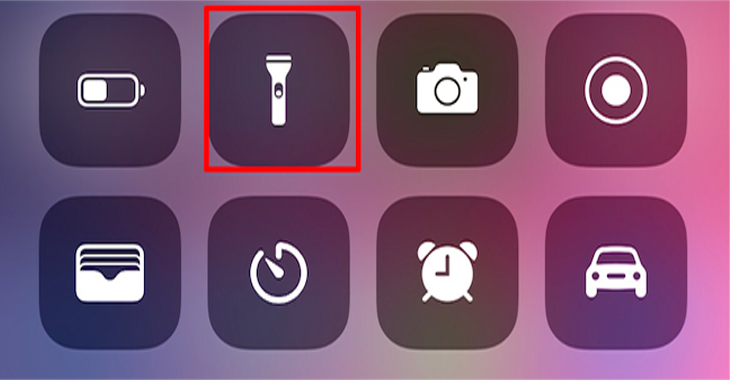
Mặc dù ảnh của bạn sẽ đẹp hơn khi không có đèn flash, nhưng trong một số trường hợp, bạn cũng sẽ cần đèn flash để nâng cao hình ảnh của mình. Nếu đèn flash của bạn không hoạt động, dưới đây là một số cách để khắc phục:
- Kiểm tra xem đèn LED của điện thoại có nhấp nháy không đèn pin, có thể truy cập từ Trung tâm điều khiển.
- Đảm bảo cài đặt đèn flash được đặt thành Ô tô, một hoặc là ngoài bởi Chạm vào biểu tượng tia chớp ở góc trên bên trái của màn hình.
- Hãy cẩn thận Sử dụng đèn flash trong điều kiện quá nóng. Lúc này, iPhone sẽ thông báo sẽ tắt đèn flash cho đến khi nguội.
lần thứ 4 Hình ảnh được phản chiếu
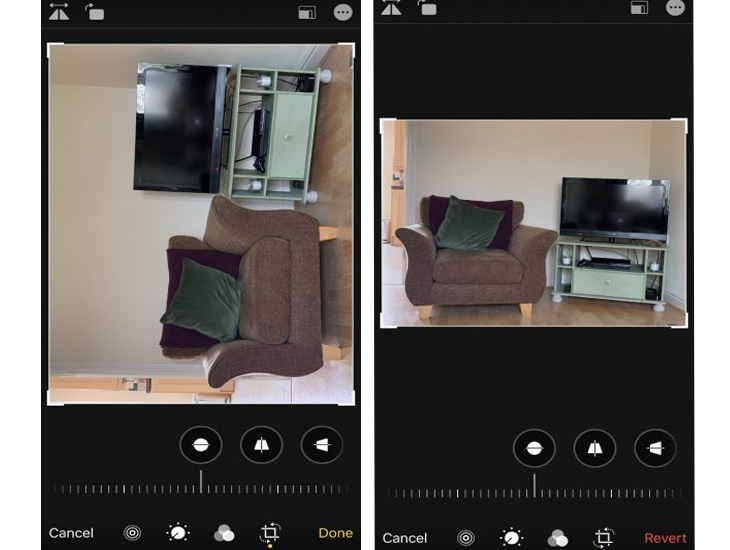
Nhiều người dùng iPhone thường gặp phải vấn đề này khi chụp ảnh phong cảnh. Và khi bức ảnh được tải lên, nó bất ngờ được chuyển về chế độ dọc. Hãy thử các mẹo sau có thể sẽ giúp bạn giải quyết vấn đề này:
- mở Trung tâm điều khiển trên iPhone của bạn và Nhấp vào biểu tượng khóa Có những vòng kết nối để tắt tính toán khóa quay.
- Bạn cũng có thể chỉnh sửa hình ảnh theo hướng mong muốn Ứng dụng bên thứ ba Đảm bảo rằng ảnh ở đúng hướng trước khi tải xuống hoặc sửa đổi ảnh trên máy tính của bạn bằng trình chỉnh sửa ảnh.
5Ứng dụng máy ảnh không hoạt động
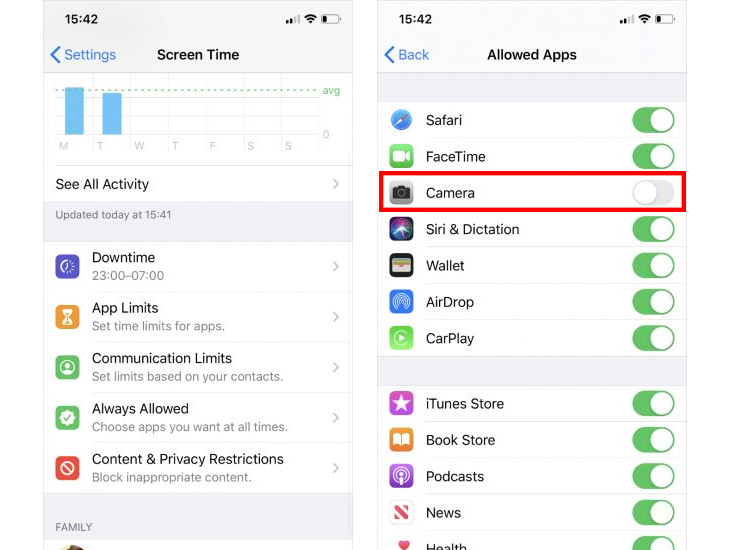
Nếu bạn gặp sự cố khi tìm ứng dụng máy ảnh trên màn hình chính hoặc gặp sự cố khi chuyển đổi giữa các máy ảnh, có thể do cài đặt hạn chế. Để kiểm tra điều này:
- Bước 1: Truy cập Cài đặt> Chung> Hạn chế.
- bước 2: Nhập mật khẩu Những hạn chế.
- bước 3: Đảm bảo rằng máy ảnh đã được bật (màu xanh lá cây).
6Một số bản sửa lỗi chung
Sửa lỗi phần mềm
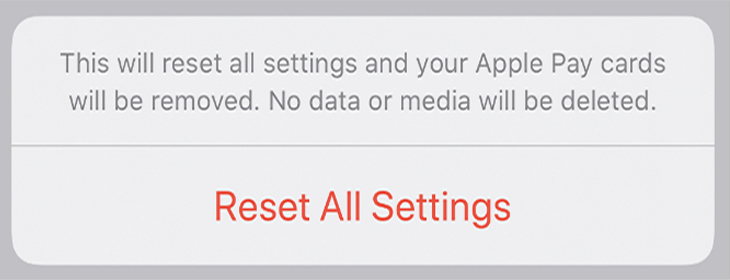
Nếu bạn gặp bất kỳ vấn đề gì với camera iPhone của mình, điều đầu tiên bạn nên thử khắc phục lỗi phần mềm như sau:
- Tắt ứng dụng và khởi động lại nó.
- Khởi động lại thiết bị của bạn và mở lại máy ảnh.
- Nếu cách trên không khắc phục được sự cố trên, hãy thử khôi phục cài đặt trên iPhone bằng cách thực hiện: Cài đặt> Chung> Đặt lại> Đặt lại tất cả cài đặt (Đặt lại tất cả cài đặt)> Đặt lại. Sau đó iPhone sẽ khôi phục tất cả các cài đặt về trạng thái ban đầu.
- Cách cuối cùng để sửa các lỗi trên là khôi phục thiết bị mới. Đây cũng là cách cuối cùng để khắc phục sự cố camera iPhone.
Sửa lỗi phần cứng
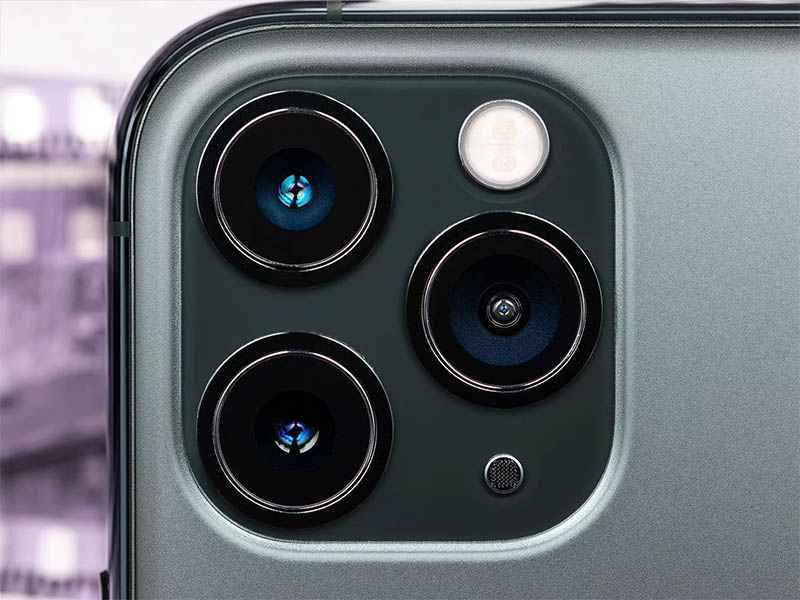
Nếu các phương pháp trên vẫn không giúp được máy ảnh của bạn, thì có thể là do sự cố phần cứng. Để khắc phục chúng, hãy kiểm tra và thử những cách sau:
- Kiểm tra giao diện máy ảnh Có bụi bẩn, dấu vân tay. Nếu có, hãy làm sạch và lau chúng bằng vải mềm, không xơ (vải sợi nhỏ).
- Kiểm tra xem máy ảnh có được che bằng tay áo hoặc miếng dán hay không. Nếu vậy, hãy điều chỉnh chúng và kiểm tra máy ảnh của bạn.
- Nếu 2 phương pháp trên vẫn không cải thiện được tình trạng trên thì bạn nên làm tốt hơn Liên hệ với các trung tâm bảo hành, bảo trì iPhone để kiểm tra và sửa chữa ngay lập tức.
- Các lỗi thường gặp trên iPhone 7 và cách khắc phục chúng
- Khôi phục dữ liệu đã xóa trong iCloud là cách dễ nhất và hiệu quả nhất
- Thực tế, iPhone quốc tế restore bị khóa trên iOS 10
Hi vọng những cách khắc phục sau đây sẽ giúp bạn khắc phục được tình trạng trên. Nếu bạn có bất kỳ câu hỏi nào, vui lòng để lại bình luận!
Tôi là licadho.org-chuyên gia trong lĩnh vực công nghệ máy tính. Các bài viết được tổng hợp và đánh giá bởi các chuyên gia nhiều năm kinh nghiệm, tuy nhiên chúng chỉ có giá trị tham khảo. Chúc Các Bạn Thành Công!
Bạn có thể tham khảo tải game siêu tốc tại :
- https://vzone.vn
- https://mobilenet.vn
- https://wikidown.vn/
- https://dbo.vn
- https://pcguide.vn















